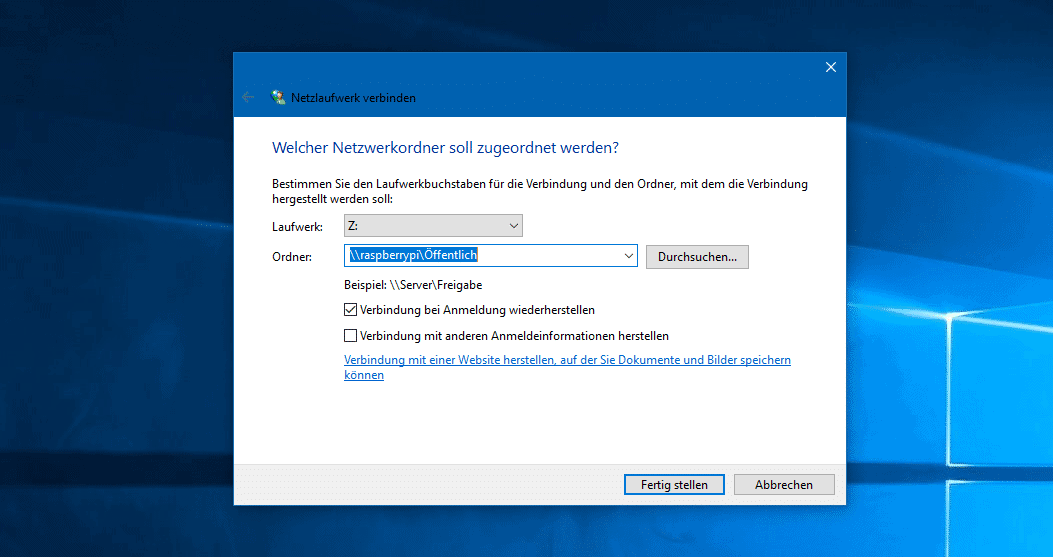Die perfekte Ergänzung für jedes Windows-System: Microsoft 365 Family*
Enthält Microsoft Office Suite mit Word, Excel, Powerpoint etc. + 1 Terabyte Cloudspeicher zur Sicherung und Synchronisierung deiner wichtigsten Daten.
Jetzt zum reduzierten Preis kaufen.*
In vielen Haushalten steht mittlerweile irgendeine Art von Netzwerkspeicher. Häufig sind das fertige NAS-Geräte. Eventuell hat man sich aber auch selbst einen Netzwerkspeicher eingerichtet, z.B. mit dem Minicomputer Raspberry Pi. Wie das geht ist auf BitReporter.de unter Raspberry Pi als Fileserver beschrieben.
Die Ordnerfreigaben solcher Netzwerkspeicher erscheinen normalerweise automatisch im Windows Explorer unter Netzwerk. Im Explorer kann somit einfach auf die Dateien zugegriffen werden. Allerdings unterstützen nicht alle Programme den Zugriff hierüber. Eventuell nutzt man einen Videoplayer der nicht auf SMB-Freigaben zugreifen kann. Oder das Backuptool kann dies nicht.
In diesem Fall bietet es sich an, beispielsweise sein NAS Laufwerk fest in Windows 10 als NEtzlaufwerk einbinden. Dies hat den Vorteil dass die Netzwerkfreigaben einen Laufwerksbuchstaben bekommen und ganz normal wie eine lokale Festplatte genutzt werden können. Dies ermöglicht nicht nur einen schnellen und einfachen Zugriff. Auch können damit alle Programme auf die Netzwerkfreigaben zugreifen.
Windows 10 Netzlaufwerk verbinden
Der Dialog zum einbinden eines Netzlaufwerks ist etwas versteckt. Man muss auf dem Desktop auf das Icon „Dieser PC“ mit der rechten Maustaste klicken. Hier findet man den Punkt Netzlaufwerk verbinden.
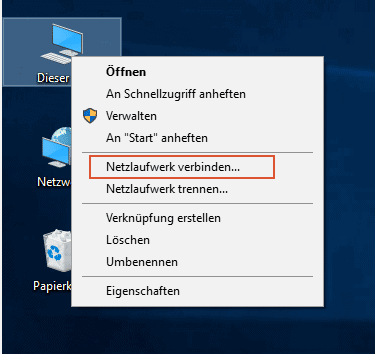
Im nächsten Schritt kann ein freier Laufwerksbuchstabe ausgewählt werden. Am wichtigsten ist der Punkt Ordner. Hier wird der Netzwerkpfad zur Freigabe eingegeben. Dies kann über den Rechnername oder die IP-Adresse geschehen. Dahinter muss der Name der Netzwerkfreigabe angegeben werden.
Beispielsweise:
\\raspberrypi\Öffentlich
\\192.168.198.10\Öffentlich
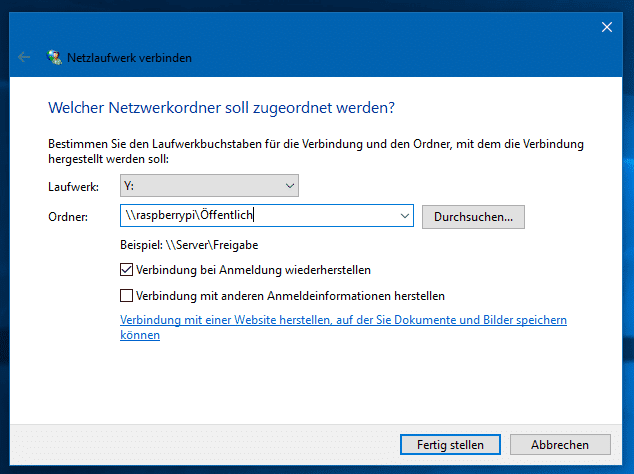
Wenn kein Passwortschutz gesetzt ist, wird das Netzlaufwerk mit Fertig Stellen automatisch eingebunden. Sofern ein Passwortschutz für das Netzlaufwerk vergeben wurde wird dieses im nächsten Schritt abgefragt.
Anschließend ist die Netzwerkfreigabe wie eine normale Festplatte im Explorer unter „Dieser PC“ zu finden.
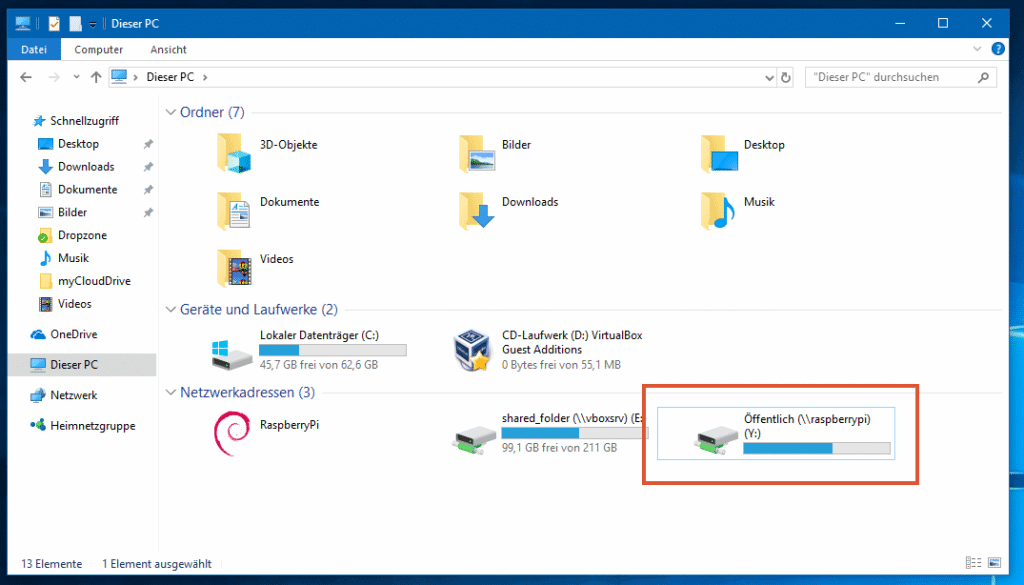
Anzeige
20.000 mAh, USB-C und USB-A, Hohe Ladeleistung ermöglicht Laden von Notebooks
USB-C & USB-A, 65W Ladeleistung lädt Laptops & Handys, Power Delivery & Quick Charge